Hvordan skjule forslag på tidslinje Windows 10

Du kan slå av tidslinjefunksjonen helt hvis du vil, men denne artikkelen vil vise deg hvordan du fortsatt bruker tidslinje og deaktiverer forslag til tidslinje.

Windows Tidslinje utvider Task View for å vise aktivitetshistorikk på PC-en din eller til og med på andre enheter hvis synkronisering er aktivert. Noen ganger viser Microsoft forslag på tidslinjen, hvis du ikke liker kan du skjule disse forslagene.
Du kan slå av tidslinjefunksjonen helt hvis du vil, men denne artikkelen vil vise deg hvordan du fortsatt bruker tidslinje og deaktiverer forslag til tidslinje.
Hvordan skjule forslag på tidslinje Windows 10
Trykk på Windows + I- tasten for å åpne Innstillinger- applikasjonen og klikk på System .
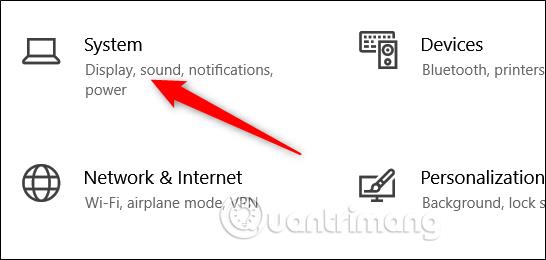
På venstre side av systemsiden velger du Multitasking- fanen . Til høyre, i Tidslinje-delen, slå av " Vis forslag av og til på tidslinjen din ".
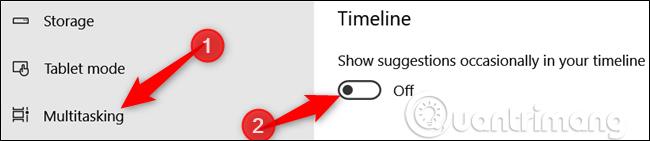
Det er det, forslaget vil ikke lenger vises på tidslinjen din. Hvis du vil vise forslag igjen, følger du trinnene ovenfor og aktiverer alternativet Vis forslag av og til på tidslinjen på nytt .
Ønsker deg suksess!
Se mer:
Kioskmodus på Windows 10 er en modus for kun å bruke 1 applikasjon eller tilgang til kun 1 nettside med gjestebrukere.
Denne veiledningen viser deg hvordan du endrer eller gjenoppretter standardplasseringen til kamerarull-mappen i Windows 10.
Redigering av vertsfilen kan føre til at du ikke får tilgang til Internett hvis filen ikke er riktig endret. Følgende artikkel vil guide deg til å redigere vertsfilen i Windows 10.
Å redusere størrelsen og kapasiteten til bilder vil gjøre det enklere for deg å dele eller sende dem til hvem som helst. Spesielt på Windows 10 kan du endre størrelse på bilder med noen få enkle trinn.
Hvis du ikke trenger å vise nylig besøkte elementer og steder av sikkerhets- eller personvernhensyn, kan du enkelt slå det av.
Microsoft har nettopp sluppet Windows 10 Anniversary Update med mange forbedringer og nye funksjoner. I denne nye oppdateringen vil du se mange endringer. Fra støtte for Windows Ink-pennen til støtte for Microsoft Edge-nettleserutvidelser, Start-menyen og Cortana har også blitt betydelig forbedret.
Ett sted for å kontrollere mange operasjoner rett på systemstatusfeltet.
På Windows 10 kan du laste ned og installere gruppepolicymaler for å administrere Microsoft Edge-innstillinger, og denne veiledningen viser deg prosessen.
Dark Mode er et mørk bakgrunnsgrensesnitt på Windows 10, som hjelper datamaskinen med å spare batteristrøm og redusere innvirkningen på brukerens øyne.
Oppgavelinjen har begrenset plass, og hvis du regelmessig jobber med flere apper, kan du raskt gå tom for plass til å feste flere av favorittappene dine.









